Nội dung bài viết
XLOOKUP Là Gì?
Chức năng mới có tên XLOOKUP này có khả năng tìm kiếm cả lùi / tiến và dọc / ngang, hàm XLOOKUP khắc phục được sự hạn chế của hàm VLOOKUP.
Mặc dù XLOOKUP không phổ biến, nhưng sẽ có lợi cho bạn khi hiểu các khả năng của hàm này để bạn có thể bắt đầu sử dụng nó.
Cách thức hàm XLOOKUP hoạt động?
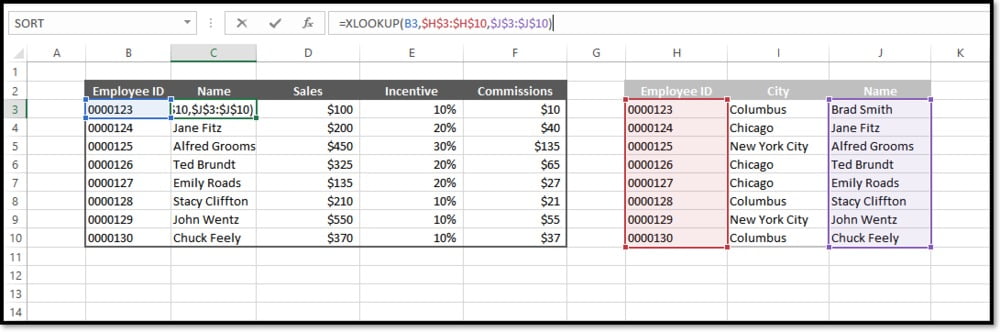
Hàm XLOOKUP có ở những phiên bản Excel nào?
Bạn có thể tự hỏi liệu bạn có khả năng sử dụng XLOOKUP trong phiên bản Excel của mình hay không. XLOOKUP đã được phát hành trong các phiên bản Excel sau:
-
Excel Online
-
Microsoft 365
-
Excel 2021 trở lên
Nếu bạn không chắc mình đang sử dụng phiên bản Excel nào, bạn cũng có thể xác định xem bạn có sẵn hàm XLOOKUP hay không bằng cách thử nhập tên của hàm vào Thanh Công thức. Nếu tên XLOOKUP xuất hiện trong chú giải công cụ, thì bạn biết rằng bạn có quyền truy cập vào nó!
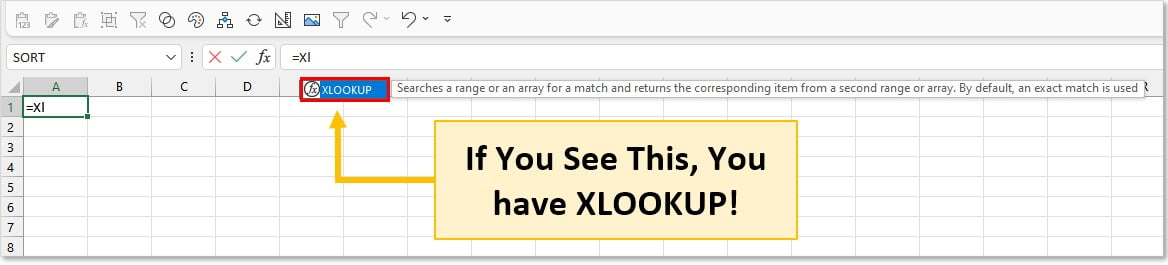
Cách sử dụng hàm XLOOKUP
Từ ví dụ ảnh chụp màn hình ở trên, bạn sẽ cảm thấy rất thoải mái với các đầu vào của XLOOKUP vì chúng có định dạng rất giống với VLOOKUP và HLOOKUP. Bạn vẫn sẽ tham chiếu đến giá trị tra cứu, tuy nhiên, thay vì chỉ định toàn bộ phạm vi tập dữ liệu, bạn có thể chỉ định cột ID và cột giá trị trả về (tương tự như hàm SUMIF ). Định dạng đầu vào mới này mang lại sự linh hoạt hơn nhiều cho chức năng tra cứu.

Lookup_Value – Giá trị mà bạn muốn tìm.
Lookup_Array – Mảng mà bạn muốn tìm kiếm giá trị tra cứu.
Return_Array – Mảng từ nơi bạn muốn tìm nạp và trả về các giá trị khi giá trị tra cứu được tìm thấy.
If_Not_Found (Tùy chọn) – Khi không tìm thấy kết quả phù hợp, đây là giá trị được trả về.
Match_Mode (Tùy chọn) – Đối số này cho phép bạn chỉ định loại đối sánh mà mình đang tìm kiếm. Có các giá trị khác nhau để chỉ định nó:
-
[0] – Đối sánh chính xác (Mặc định)
-
[-1] – Đối sánh chính xác hoặc mục nhỏ hơn tiếp theo ( đối sánh gần đúng của Vlookup )
-
[1] – Đối sánh chính xác hoặc mục lớn hơn tiếp theo
-
[2] – Đối sánh ký tự đại diện: *, ? và ~ có ý nghĩa đặc biệt.
Search_Mode (Tùy chọn) – Nếu bạn cần tìm kiếm theo một thứ tự cụ thể, có nhiều tùy chọn để áp dụng.
-
[1] – Tìm kiếm từ đầu đến cuối (Mặc định)
-
[-1] – Tìm kiếm từ cuối đến đầu tiên
-
[2] – Tìm kiếm nhị phân (sắp xếp theo thứ tự tăng dần)
-
[-2] – Tìm kiếm nhị phân (sắp xếp thứ tự giảm dần)
Hàm XLOOKUP so với VLOOKUP
So khớp chính xác mặc định
Đã bao nhiêu lần bạn phải điền vào một hàm Vlookup và nhập FALSE hoặc 0 vào đầu vào cuối cùng để đảm bảo bạn tra cứu một kết quả khớp chính xác? Sự khó chịu này giờ đã biến mất vì XLOOKUP mặc định là một kết hợp chính xác!
Không có gián đoạn khi chèn hàng / cột
Vì XLOOKUP vốn dĩ sử dụng một phạm vi để trỏ đến vùng chứa kết quả thay vì tham chiếu số tĩnh, nên không có nguy cơ làm hỏng công thức tra cứu của bạn khi các cột được chèn vào bảng tính.
Tìm kiếm ngược lại
Một trong những cạm bẫy lớn nhất đối với VLOOKUP là cột ID phải là cột bên trái nhất trong tập dữ liệu của bạn.
XLOOKUP có thể tìm kiếm cả tiến và lùi, vì vậy bạn không cần phải lo lắng về việc di chuyển cột ID xung quanh bảng tính của mình.
Tra cứu theo chiều ngang & chiều dọc
XLOOKUP có tính linh hoạt để thực hiện cả tra cứu theo chiều ngang và dọc, về cơ bản đảm bảo rằng hàm VLOOKUP và HLOOKUP không còn cần thiết nữa.
Đối với những người dùng Excel dày dạn, điều này có thể không phải là vấn đề lớn, nhưng nhiều người dùng lần đầu tiên thành thạo hàm VLOOKUP thường bối rối khi cố gắng hiểu cách hoạt động của HLOOKUP (mặc dù về mặt khái niệm, nó hoạt động theo cách rất giống nhau).
Trả về một phạm vi thay vì một giá trị
Một tính năng cực kỳ gọn gàng về XLOOKUP là nó không trả về giá trị mà nó trả về tham chiếu ô của những gì nó đã tìm kiếm. Điều này có nghĩa là về mặt lý thuyết, bạn có thể tính tổng một phạm vi giữa hai XLOOKUP.
Ví dụ: = SUM ( XLOOKUP (): XLOOKUP () )
Điều đó cũng có nghĩa là XLOOKUP có thể trả về nhiều ô trong một lần tra cứu. Kỹ thuật này được sử dụng trong Double XLOOKUP tiện dụng có thể thay thế công thức Chỉ mục / Đối sánh / Đối sánh ngày càng phổ biến.
Nếu bạn có bất kỳ câu hỏi hoặc thắc mắc nào, vui lòng để lại ý kiến của bạn. Tôi rất vui được giải thích chi tiết hơn. Cảm ơn bạn rất nhiều vì tất cả các phản hồi và hỗ trợ của bạn!
XEM THÊM BÀI VIẾT VỀ TIN HỌC VĂN PHÒNG
XEM THÊM BÀI VIẾT VỀ TIN CẨM NANG NGHỀ NGHIỆP
XEM THÊM BÀI VIẾT VỀ CHIA SẺ TÀI NGUYÊN
XEM THÊM BÀI VIẾT VỀ PHOTOSHOP
